Oglas
Umoran od Glazba Google Play za Android automatski se otvaraju na stranicu Slušaj sada? Popravimo to. Želite se otvoriti u drugom odjeljku ili drugoj kartici? Gotovo.
Glazba Google Play je najbolji glazbeni uređaj za Android Najbolji glazbeni player na Androidu: Recenzirana glazba Google PlayGoogle Play glazba je usluga za streaming glazbe, lokalni svirač glazbe i podcast player, koji su svi povezani u jedno. I super je. Čitaj više , ali njegove zadane postavke mogu biti malo neugodne. Slušajte sada, sa svojim nasumičnim asortimanom popisa za reprodukciju, albumima i instant miksima, ne znate uvijek točno što želite slušati. Ne biste li radije otvorili aplikaciju i automatski je bila tamo gdje želite? Kartica iz umjetnika Moja biblioteka možda ili stranica Radio ako ste pretplaćeni na Neograničen pristup.
Imajte na umu da ovaj trik zahtijeva da se vaš uređaj ukorijeni. Ako ne znate što to znači, provjerite naš zgodan dandy Android Vodič za korijenje Kompletan vodič za ukorijenjivanje vašeg Android telefona ili tableta Dakle, želite korijeniti svoj Android uređaj? Evo svega što trebate znati. Čitaj više prije nego što nastavite.
Prvi korak: postavljanje izloženo
Prvi korak je instalacija Xposed Framework-a. Ako ste već imali Xposed, idite naprijed i prijeđite na sljedeći odjeljak; ako ne, ipak ste na poslastici.
Izloženi je sjajan način prilagodite svoj Android uređaj Prilagodite telefon bez treptanja ROM-a s Xposed Framework-omOpšte je poznato da je najbolji način prilagođavanja vašeg Android uređaja fleksiranje s novim ROM-om. Također je pogrešno. Čitaj više bez bljeskanja novog ROM-a. Dobijate prilagodbe na razini sustava za koje je obično potreban prilagođeni ROM. Prije nego što ga instalirate, provjerite dopuštate li instalaciju aplikacija iz nepoznatih izvora u vašim postavkama, kao što je prikazano u nastavku.
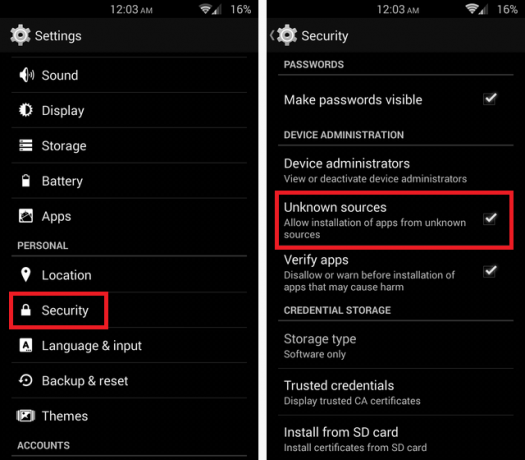
Sljedeći korak je preuzimanje Xposed. Najlakši način je posjetiti Otkriveno web mjesto s vašeg Android uređaja i preuzmite apk datoteku. Nakon što to postignete, dodirnite je s trake obavijesti ili je otvorite iz mape za preuzimanje u upravitelju datoteka i instalirajte je.

Nakon što je sve postavljeno, vrijeme je da instalirate modul koji će upravljati prilagodbama unutar Play Music. Izloženi sami po sebi ništa ne čine; Moduli koje preuzimate iz nje stvarno upravljaju emisijom.
Drugi korak: Instalirajte Google Play glazbu za slušanje kasnije
Ovaj Xposed modul, nazvan Google Play Music Listen Listen kasnije, ključ je za prilagodbu vašeg doživljaja Play Music. Otvorite aplikaciju Xposed, dodirnite Preuzimanja i potražite glazbu Google Play.
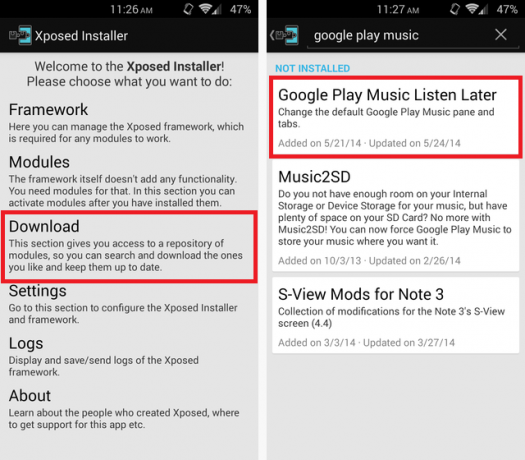
Dodirom na ovaj modul dovest ćete do opisa. Prijeđite prstom ulijevo da biste prešli na karticu Verzije. Preuzmite najnoviju verziju, koja je od ovog pisanja verzija 1.1.
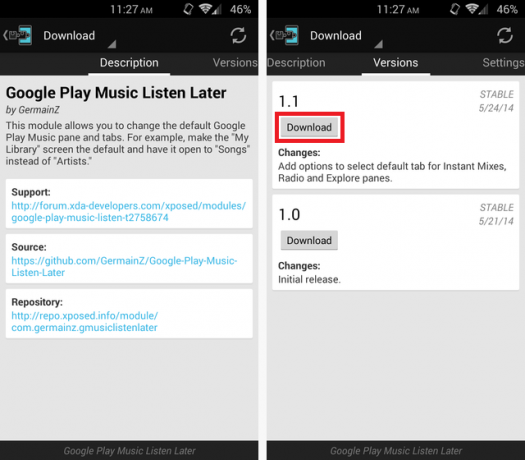
Nakon preuzimanja morate prihvatiti instalaciju. Tada ćete dobiti obavijest koja će vam omogućiti aktiviranje modula i ponovno podizanje sustava.
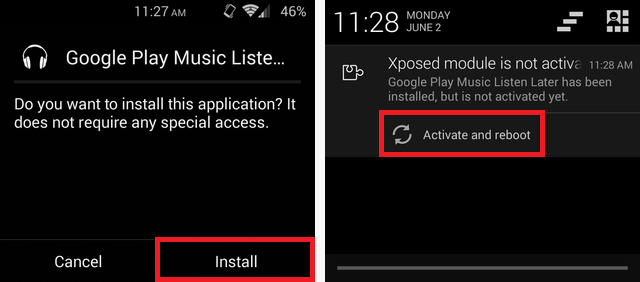
Ako ne primite obavijest ili je slučajno odbacite, ili nešto slično, možete ručno aktivirati modul putem aplikacije Xposed. Jednostavno idite na odjeljak Moduli i potvrdite okvir uz Google Play Music Listen Listen kasnije. Ne zaboravite ponovo pokrenuti sustav kako bi promjene stupile na snagu.
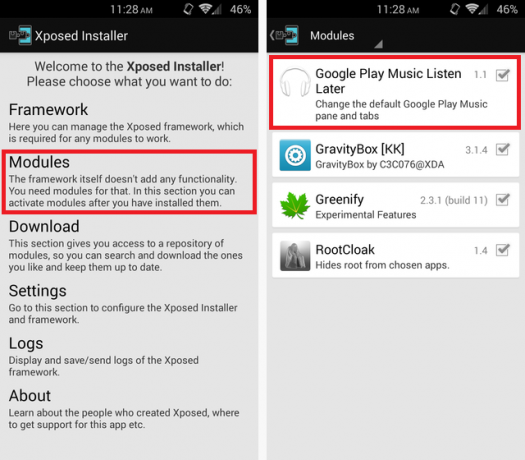
Nakon ponovnog pokretanja aplikacije, u ladici aplikacije možete pronaći aplikaciju Google Play Music Listen later.
Treći korak: podešavanje postavki
U redu, vrijeme je da se pristupi stvarnom prilagođavanju. U aplikaciji Slušaj kasnije, odaberite Podesno okno da biste odabrali ono što ćete vidjeti čim otvorite Play glazbu. Zadano je za Moju knjižnicu, ali imate i nekoliko drugih opcija.
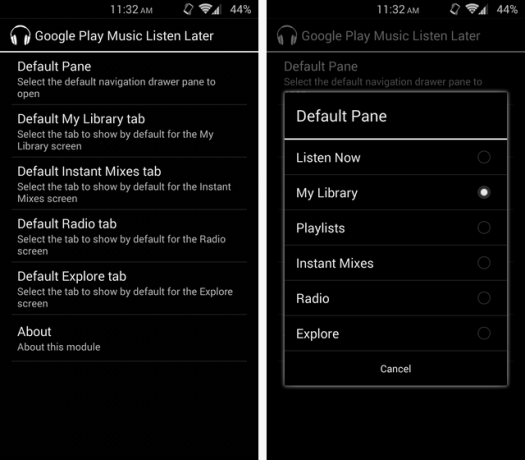
Dvije su mogućnosti otvaranja na karticama Radio ili Istraživanje, ali ovo je relativno nove značajke samo za pretplatnike All Accessa Slušajte svoje omiljene radio stanice izvan mreže u Google Play glazbiU najnovijem ažuriranju, aplikacija Google Play Music za Android omogućuje izvanmrežno slušanje bilo koje streaming radio stanice. Uz izvanmrežno predmemoriranje možete preuzeti radio stanicu bilo gdje. Čitaj više , pa rezultira nekim čudnim ponašanjem ako provjerite bilo koji od njih bez pretplate na All Access. Pogledajte poruku o pogrešci u nastavku.
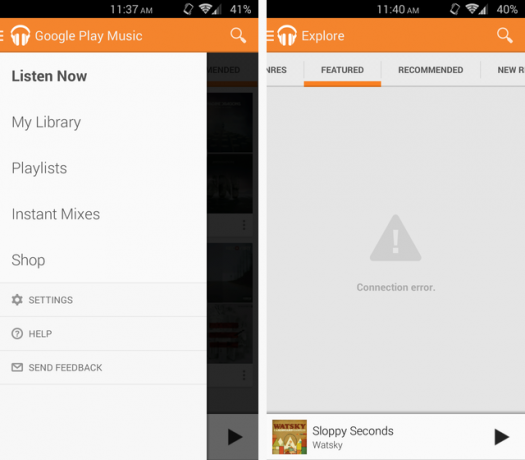
Ostale mogućnosti omogućuju vam odabir kartice na kojoj će se stranice zadavati. Ako ste postavili da se na početku otvaraju vašim Popisima za reprodukciju, ali povremeno idete u svoju knjižnicu da biste je pregledali umjetnici, možete odabrati tu opciju. Ima zadane opcije na kartici za sve stranice, čak i trenutne mikseve, radio i stranice istraživanja.
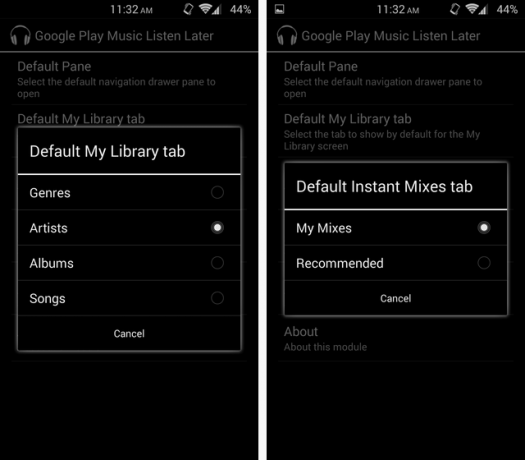
Nakon što ste postavili sve svoje mogućnosti, više nikad ne biste trebali posjetiti aplikaciju. Sve dok modul ostavite aktiviran u Xposed, spremni ste.
Uživajte u prilagođenoj glazbi Play
Sada svaki put kad otvorite Glazba Google Play, stranica koju želite biti će biti tamo. To je samo nekoliko sekundi razlike, ali za česte korisnike to je velika stvar. Ispod možete vidjeti razliku između mog prilagođenog prikaza Moja knjižnica i zadanog prikaza Slušajte sada.
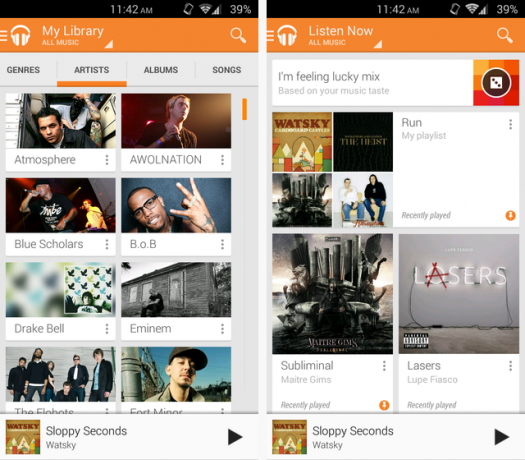
Ako vam se svidjela ova mala šljokica, provjerite kako to preuzmite svu glazbu iz Play Glazbe Kako preuzeti glazbu s Google Playa na svoj telefonVolite Google Play glazbu, ali želite slušati izvan mreže? Evo kako preuzeti glazbu s Google Playa izravno na svoj telefon. Čitaj više na svoj Android uređaj.
Bilo koja druga prilagođavanja ili savjete za Google Play glazbu vani koje smo propustili? Javite nam se u komentarima.
Skye je bio Android uređivač odjeljaka i menadžer Longformsa za MakeUseOf.


